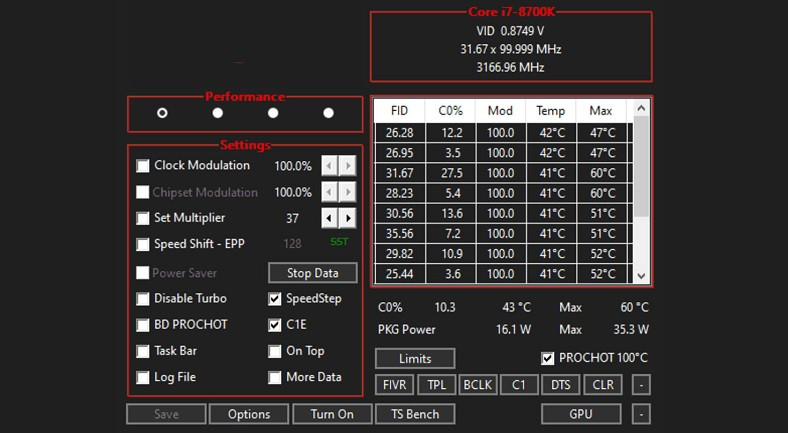
Khi bạn cắm máy tính xách tay của mình vào bộ sạc, hệ thống sẽ cố gắng loại bỏ các vấn đề quá nhiệt có thể xảy ra bằng cách hạn chế hiệu suất của bộ xử lý, nhưng điều này sẽ làm giảm hiệu suất của máy tính. Chúng ta hãy xem xét kỹ hơn câu trả lời cho các câu hỏi như ThrottleStop là gì, nó là gì, nó được sử dụng như thế nào, được phát triển để giải quyết những vấn đề đó.
Công nghệ máy tính đang phát triển từng ngày. Một vấn đề với mô hình trước được loại bỏ trong mô hình mới, nhưng những người dùng không thường xuyên mua máy tính xách tay mới với tỷ giá hối đoái này gặp một số vấn đề. Phổ biến nhất trong số này là các hạn chế về CPU. Khi bạn cắm máy tính xách tay vào sạc, bộ xử lý của bạn hạn chế để tránh các vấn đề quá nhiệt và hiệu suất máy tính giảm sút. Đó chính xác là những gì ThrottleStop được phát triển.
Phần mềm ThrottleStop được phát triển để loại bỏ những hạn chế này, đặc biệt là trên các mẫu máy tính xách tay cũ. Tất nhiên, việc sử dụng phần mềm như vậy có thể làm hỏng máy tính của bạn, nhưng đó là một rủi ro mà bạn phải gánh chịu với tư cách là người dùng. Với ThrottleStop, bạn cũng có thể kiểm soát nhiệt độ CPU. Vị hôn thê ThrottleStop là gì, nó dùng để làm gì, sử dụng nó như thế nào Chúng ta hãy xem xét kỹ hơn các câu hỏi thường gặp.
ThrottleStop là gì?
Được phát triển bởi UncleWebb và xuất bản lần đầu tiên vào năm 2010, phần mềm ThrottleStop bảo vệ máy tính xách tay khỏi các vấn đề nóng khi bạn cắm chúng vào. Để tắt tính năng điều chỉnh CPU phần mềm đã qua sử dụng. Với ThrottleStop, bạn có thể thực hiện nhiều điều chỉnh trên bộ xử lý và đo ngay các giá trị nhiệt độ.
Việc sử dụng phần mềm ThrottleStop được khuyến khích, nhưng mức độ an toàn của nó thì vẫn chưa được biết. tại vì một tính năng mà máy tính của bạn kích hoạt để tự bảo vệ. Việc loại bỏ nó chính xác còn gây tranh cãi. Tuy nhiên, được biết một số người dùng đã vô hiệu hóa thành công tính năng này với ThrottleStop, tăng tốc bộ xử lý của họ và thậm chí kéo dài thời lượng pin.
ThrottleStop làm được gì?
Nếu bạn đang sử dụng một máy tính xách tay cũ hoặc thậm chí một máy tính xách tay mới có bộ xử lý thấp khi bạn bắt đầu sạc thiết bị Bạn sẽ cảm thấy nó nóng lên và chậm lại. Đây là cơ chế tự bảo vệ của máy tính. Nhiều hệ thống có một hoặc cả ba loại điều chỉnh CPU cơ bản sẽ kích hoạt tính năng này.
Đây là lúc phần mềm ThrottleStop phát huy tác dụng. Nó cho biết lý do tại sao máy tính của tôi chạy chậm bởi vì tôi đã cắm nó vào và bằng cách điều chỉnh cài đặt bộ xử lý Bạn đang gỡ bỏ ràng buộc. Bằng cách theo dõi nhiệt độ CPU trong giây lát, bạn đảm bảo rằng mọi thứ đều theo thứ tự. Bạn thậm chí có thể kéo dài tuổi thọ pin của máy tính xách tay của mình bằng cách tùy chỉnh các thay đổi bạn thực hiện đối với cài đặt.
Làm thế nào để tải xuống ThrottleStop?
Bạn có thể tải xuống phần mềm ThrottleStop từ liên kết tại đây. Sau khi tải xuống Quá trình cài đặt cực kỳ đơn giản. Bạn chạy tệp cài đặt bạn đã tải xuống và cấp các quyền cần thiết. Trong một số trường hợp, bạn có thể khởi động lại máy tính của mình, nhưng nếu chưa nhận được cảnh báo như vậy, bạn không cần phải khởi động lại máy tính của mình.
Điểm quan trọng nhất bạn cần chú ý khi tải xuống phần mềm ThrottleStop, Đảm bảo rằng bạn đang tải xuống phiên bản mới nhất của phần mềm. Người ta đã thấy rằng phần mềm ThrottleStop lỗi thời không hoạt động hoặc gây ra các vấn đề khác nhau. Bạn cũng có thể cập nhật trình điều khiển CPU của mình trước khi chạy phần mềm ThrottleStop. Bạn sẽ nhận được kết quả tốt hơn nhiều.
Làm thế nào để sử dụng ThrottleStop?
Thật không may, không có bước nào mà chúng tôi có thể đưa ra để trả lời câu hỏi về cách sử dụng phần mềm ThrottleStop. tại vì Tùy thuộc vào sản xuất, kiểu máy và bộ xử lý của máy tính của bạn, các cài đặt bạn cần thực hiện sẽ khác nhau. Trong một số trường hợp, bạn thậm chí có thể cần sử dụng phương pháp thử và sai. Hãy nói về các menu sẽ xuất hiện trên màn hình chính của ThrottleStop, ít nhất bạn có một ý tưởng;
- Với Lưu, bạn lưu cài đặt của mình.
- Với Tùy chọn, bạn xem các tùy chọn.
- Với Bật / Tắt, bạn kích hoạt hoặc hủy kích hoạt các cài đặt cuối cùng mà bạn đã thực hiện.
- Với TS Bench, bạn sẽ thấy tác động của các điều chỉnh đối với bộ xử lý của mình.
- Với Clock Modulation / Chipset Clock Modulation, bạn điều chỉnh khả năng làm việc của bộ vi xử lý và chipset của mình.
- Với Set Multiplier, bạn đặt tốc độ xung nhịp CPU và tốc độ truyền dữ liệu.
- Với Speed Shift – EPP, bạn điều chỉnh hành vi của bộ xử lý.
- Với Power Saver, bạn có thể kích hoạt hoặc tắt chế độ tiết kiệm pin.
- Với Disable Turbo, bạn ngăn bộ xử lý của mình chạy ở công suất turbo.
- Với BD PROCHOT, bạn dừng bộ xử lý của mình hoạt động trong trường hợp khẩn cấp khi nó quá nóng.
- Với Thanh tác vụ, bạn ghim phần mềm ThrottleStop vào thanh tác vụ.
- Với Tệp nhật ký, bạn xem lịch sử giao dịch của mình.
- Với tính năng Giám sát dừng, bạn sẽ dừng hệ thống ghi hình ThrottleStop.
- Bạn sử dụng tùy chọn C1E khi bạn không giữ cho máy tính của mình hoạt động.
- Với On Top, bạn sẽ đưa cửa sổ phần mềm ThrottleStop lên trên cùng.
- Với Nhiều dữ liệu hơn, bạn lưu dữ liệu chi tiết hơn.
- Với Package Power, bạn xem công suất được sử dụng bởi bộ xử lý của bạn.
- Với Temp bạn hiển thị nhiệt độ lõi.
- Giới hạn Lý do là màn hình thông tin người dùng.
- Với CLR, bạn đặt lại các bản ghi nhiệt độ.
- Với DTS, bạn chỉnh sửa các bài đọc nhiệt độ.
- C #% hiển thị sức mạnh và trạng thái sử dụng của bộ xử lý của bạn.
- Với BLCK, bạn sẽ tính toán lại tốc độ xung nhịp CPU và tốc độ truyền dữ liệu.
- Với TPL, bạn kiểm soát công suất turbo trên máy tính xách tay chưa nhận được bản cập nhật BIOS.
- Với FIVR, bạn làm cho bộ xử lý của mình có điện áp thấp.
Khi bạn chạy phần mềm ThrottleStop, các tiêu đề và tùy chọn menu cơ bản và ý nghĩa của chúng như sau. Khi bạn đã chạy phần mềm Bạn sẽ nhận được một số cảnh báo và gợi ý của hệ thống. Bằng cách điều chỉnh các cài đặt trong phạm vi của những cảnh báo và khuyến nghị này, bạn sẽ nhận được hiệu quả tối đa từ bộ xử lý và pin của máy tính xách tay của mình.
Bước chuyển tốc độ và tốc độ Throttlestop là gì?
Speedstep, là một trong những tiêu đề sẽ xuất hiện khi bạn mở phần mềm Throttlestop, trước Skylake thay thế quản lý cấp phần mềm của các bộ xử lý kế thừa. Chuyển đổi tốc độ, đó là một tiêu đề khác mà bạn sẽ bắt gặp, post skylake Thay thế quản lý cấp phần mềm của bộ vi xử lý mới, thay thế tính năng bước nhanh.
Làm thế nào để giải quyết lỗi Throttlestop CPU Not Supported?
- Phương pháp #1: Đảm bảo rằng bạn đang sử dụng phiên bản Throttlestop mới nhất.
- Phương pháp #2: Đảm bảo rằng bộ xử lý của bạn được cập nhật và tương thích với Throttlestop.
- Phương pháp #3: Cố gắng không sạc máy tính xách tay của bạn bằng bộ chuyển đổi khác.
- Phương pháp #4: Đã đến lúc mua một chiếc máy tính mới.
Phương pháp #1: Đảm bảo rằng bạn đang sử dụng phiên bản Throttlestop mới nhất:
Chúng tôi đã nói rằng phần mềm Throttlestop lỗi thời sẽ không hoạt động và sẽ gây ra nhiều vấn đề khác nhau. Một trong những vấn đề này là lỗi Throttlestop CPU Not Supported. Nếu bạn đang gặp lỗi này Điều đầu tiên bạn nên kiểm tra là phiên bản Throttlestop. Có thể bạn đã vô tình tải xuống phiên bản cũ từ liên kết mà chúng tôi cung cấp ở trên. Xóa nó và thử lại với một cái mới.
Phương pháp #2: Đảm bảo bộ xử lý của bạn được cập nhật và tương thích với Throttlestop:
Một nguyên nhân phổ biến khác của lỗi Throttlestop CPU Not Supported là trình điều khiển CPU đã lỗi thời hoặc bộ xử lý không tương thích với Throttlestop. Phần mềm Throttlestop chỉ hỗ trợ bộ vi xử lý lõi Intel. Throttlestop sẽ không hoạt động nếu bạn đang sử dụng bộ xử lý AMD hoặc thương hiệu khác. Nếu bộ xử lý Intel của bạn không hoạt động, hãy thử cập nhật. Lỗi Throttlestop CPU Not Supported đã được giải quyết dứt điểm.
Phương pháp #3: Cố gắng không sạc máy tính xách tay của bạn bằng bộ điều hợp khác:
Chúng tôi đã nói rằng phần mềm Throttlestop vô hiệu hóa một tính năng hạn chế bộ xử lý của bạn gặp phải sự cố quá nhiệt khi bạn bắt đầu sạc máy tính xách tay của mình. Vì vậy, bạn sạc máy tính xách tay của bạn Nguồn điện áp của bộ chuyển đổi cũng cực kỳ quan trọng. Nếu bạn gặp lỗi Throttlestop CPU Not Supported, hãy thử sử dụng bộ điều hợp khác. Đặc biệt là các bộ điều hợp cũ thường gây ra lỗi Throttlestop CPU Not Supported.
Phương pháp #4: Đã đến lúc mua một máy tính mới:
Có những vấn đề mà ngay cả phần mềm Throttlestop cũng không thể khắc phục được. Bạn đã thấy rằng bất kể bạn làm gì, nó không hoạt động. cố gắng mua một máy tính mới trả góp với một chứng thư. Vì nếu máy tính của bạn quá cũ thì ngay cả Throttlestop cũng không thể đưa ra giải pháp.
Nó đo các giá trị nhiệt độ bằng cách tối đa hóa hiệu suất bộ xử lý và pin của bạn. Throttlestop là gì, nó dùng để làm gì, làm thế nào để sử dụng nó Chúng tôi đã trả lời những câu hỏi tò mò như và nói về những chi tiết bạn cần biết về phần mềm này. Nếu bạn đang sử dụng Throttlestop, bạn có thể chia sẻ kinh nghiệm của mình trong phần bình luận.
